インターネットが使えるのは自宅やWi-Fiスポットだけ?いいえ、iPhoneがあれば大丈夫!テザリング機能を使えば、iPhoneがWi-Fiルーターに変身し、パソコンやタブレット、ゲーム機などをインターネットに繋げられます。場所を選ばずネットや動画視聴、オンラインゲームを楽しめる便利な機能です。
この解説記事では、iPhoneテザリングの設定方法、利用できる方法、注意点などを詳しく解説します。初心者でも分かりやすく、今日から使えるように丁寧に説明していきます。
iPhoneの中古をお探しの方はこちらから→ メルカリ公式サイト
テザリングとは

テザリングとは、iPhoneをモバイルルーターとして利用し、他の機器をインターネットに接続する機能です。パソコン、タブレット、ゲーム機など、Wi-Fi接続できる機器であれば、どこでもインターネットを利用できます。
テザリングのメリット、デメリット

こちらではテザリングをする際のメリット、デメリットを解説
テザリングのメリット
- 場所を選ばずにネットを楽しめる
- 外出先でも仕事や勉強ができる
- ゲーム機をオンラインでプレイできる
- 災害時にも役立つ
デメリット(注意点)
- データ通信量: テザリング中は、iPhoneのモバイルデータ通信量を消費します。動画視聴やファイルダウンロードなど、データ通信量を多く使用する場合は、すぐに通信制限に達してしまう可能性があります。
- セキュリティ: 公共の場などでテザリングを利用する場合は、セキュリティ対策をしっかりと行う必要があります。暗号化されたWi-Fiネットワークを使用する、ファイアウォールを設定するなど、対策を怠ると、情報漏洩などのリスクがあります。
- バッテリー消費: テザリング中は、iPhoneのバッテリーを大量に消費します。長時間の利用の場合は、モバイルバッテリーなどを用意しておくことをおすすめします。
- 料金: 一部の携帯電話会社では、テザリングオプション料金が必要となります。料金プランを確認しておきましょう。
テザリングの方法

iPhoneには3種類のテザリング方法があります。
- Wi-Fiテザリング: 手軽で最も利用されている方法。他の機器をWi-Fiで接続できます。
- USBテザリング: 安定した接続で、データ転送にも最適。パソコンとの接続におすすめです。
- Bluetoothテザリング: ケーブル不要で接続できる。省電力で、モバイル機器との接続におすすめです。
それでは一つづつ解説してきます。
Wi-Fiテザリング:手軽で最も利用されている方法
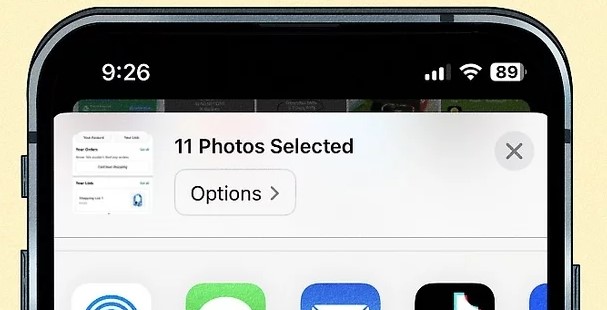
特徴:
- 手軽に設定・利用できる
- 多くの機器が接続可能
- 比較的安定した通信速度
設定方法:
①iPhoneのホーム画面から「設定」アプリをタップ

②「設定」→「インターネット共有」をタップ
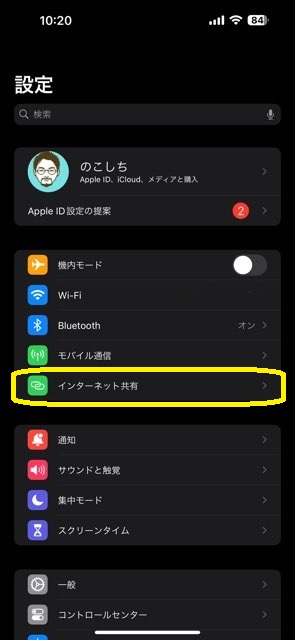
③ほかの人の接続を許可をオンにします。
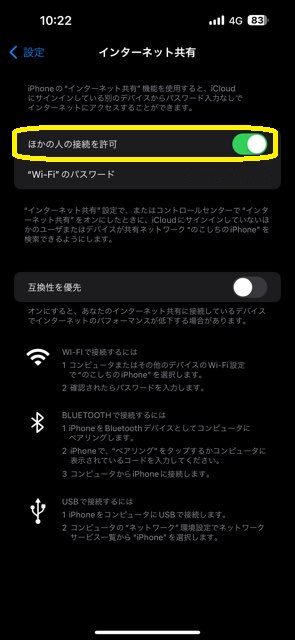
| 番号 | 手順 | 説明 |
|---|---|---|
| 1 | 設定アプリを開く | ホーム画面から「設定アプリ」をタップし「インターネット共有」アイコンをタップします。 |
| 2 | インターネット共有 | 「インターネット共有」をタップします。 |
| 3 | ほかの人の接続を許可 | ほかの人の接続を許可をオンにします。 |
必要なもの:
- iPhone
- 接続したい機器
メリット:
- 手軽に設定・利用できる
- 多くの機器が接続可能
- 比較的安定した通信速度
デメリット:
- バッテリー消費が大きい
- セキュリティ対策が必要
USBテザリング:安定した接続でデータ転送にも最適

特徴:
- 安定した通信速度で、データ転送にも最適
- セキュリティ面で安心
設定方法:
①iPhoneとパソコンをUSBケーブルで接続します。
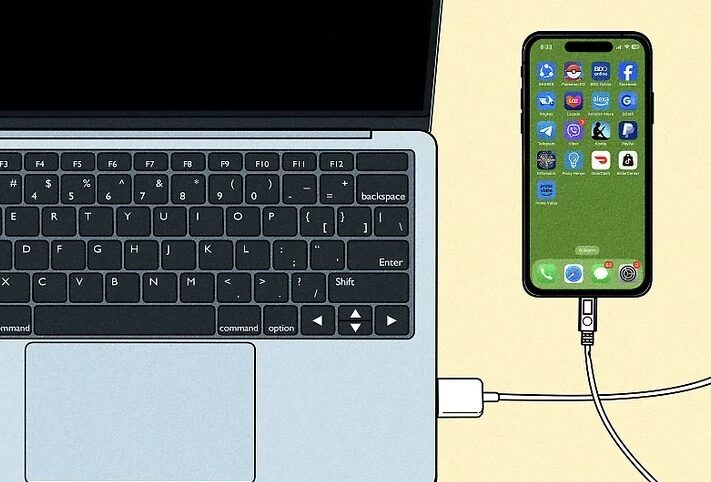
②iPhoneの画面に「このコンピュータを信頼しますか?」と出たら「信頼」をタップします。

③PC側の設定を行います。PC側のネットワーク設定を開き、ネットワーク接続先としてiPhoneを選択し接続します。
| 番号 | 手順 | 説明 |
|---|---|---|
| 1 | iPhoneをパソコンに接続 | iPhoneをUSBケーブルでパソコンに接続します。 |
| 2 | このコンピュータを信頼しますか? | メッセージが出たら許可します。(出ない場合もあり) |
| 3 | PC側のネットワーク設定 | PC側のネットワーク設定で新しいネットワークの接続としてiPhoneが表示されるので選択して接続 |
| 4 | パソコンでネットワーク設定を確認 | パソコンでネットワーク設定を確認し、iPhoneが認識されていることを確認します。 |
必要なもの:
- iPhone
- パソコン
- USBケーブル
メリット:
- 安定した通信速度で、データ転送にも最適
- セキュリティ面で安心
デメリット:
- ケーブルが必要
- バッテリー消費が大きい
Bluetoothテザリング:ケーブル不要で省電力
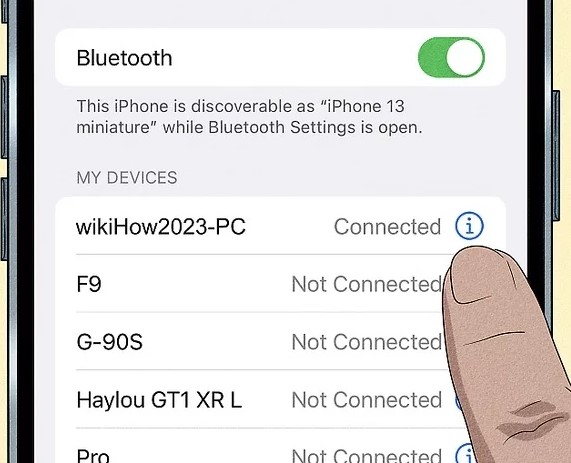
特徴:
- ケーブル不要で接続できる
- 省電力
設定方法:
①iPhoneのホーム画面から「設定」をタップします。

②「設定」から「インターネット共有」をタップ。iOSのバージョンによっては「設定」→「モバイル通信」→「インターネット共有」の順になる場合もあります。
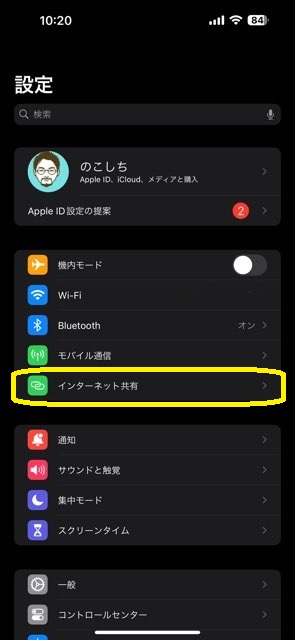
③「ほかの人の接続を許可」をオンにします。
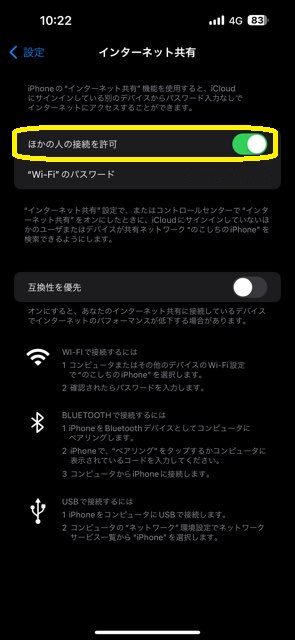
④「Bluetooth」をタップしオンにします。
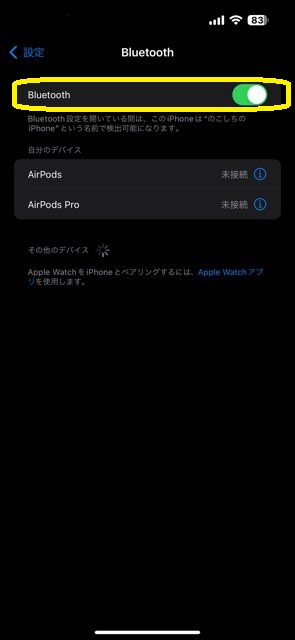
⑤接続したいデバイスでBluetoothを設定し、iPhoneと接続します。
| 番号 | 手順 | 説明 |
|---|---|---|
| 1 | 設定アプリをタップ | iPhoneのホーム画面から「設定」をタップ |
| 2 | インターネット共有をタップ | 「モバイル通信」→「インターネット共有」の場合もあり |
| 3 | ほかの人の接続を許可をオン | ほかの人の接続を許可します(オンにする) |
| 4 | Bluetoothをオンに | 「Bluetooth」をタップし、オンにします。 |
| 5 | 接続したいデバイス側で設定 | 接続するiPhoneとペアリングします。 |
必要なもの:
- iPhone
- Bluetooth搭載機器
メリット:
- ケーブル不要で接続できる
- 省電力
デメリット:
- 通信速度が比較的遅い
- セキュリティ面で不安
- 省電力な方法ですが、バッテリー消費がそれなりにある

3つの共通点はバッテリー消費量が大きいことです。長時間テザリングを行う際は、携帯用バッテリーを持って行った方が安心です。あと通信量も増えるので、ご自身の契約プランを確認しておくことが大事です。
自分に合ったテザリング方法を選ぼう
3つのテザリング方法それぞれに特徴があるので、利用状況に合わせて最適な方法を選びましょう。
- 手軽さや汎用性を重視する場合はWi-Fiテザリング
- 安定した通信速度やセキュリティを重視する場合はUSBテザリング
- ケーブル不要で省電力な接続を重視する場合はBluetoothテザリング
テザリング利用時の注意点
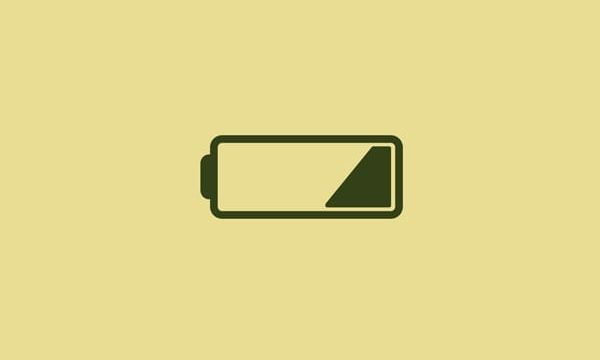
- テザリング中は、iPhoneのモバイルデータ通信量を消費します。動画視聴やファイルダウンロードなど、データ通信量を多く使用する場合は、すぐに通信制限に達してしまう可能性があります。プランのデータ量を確認しておきましょう。
- 公共の場などでテザリングを利用する場合は、セキュリティ対策をしっかりと行う必要があります。暗号化されたWi-Fiネットワークを使用する、ファイアウォールを設定するなど、対策を怠ると、情報漏洩などのリスクがあります。
- テザリング中は、iPhoneのバッテリーを大量に消費します。長時間の利用の場合は、モバイルバッテリーなどを用意しておくことをおすすめします。
- 一部の携帯電話会社では、テザリングオプション料金が必要となります。料金プランを確認しておきましょう。
テザリング機能をマスターすれば、場所を選ばずにインターネットをもっと自由に楽しめます。この解説記事を参考に、自分に合ったテザリング方法を見つけて、快適なネットライフを送りましょう!
補足
- テザリング利用には、契約プランによっては追加料金が必要となります。詳細は、各携帯電話会社のホームページでご確認ください。
- テザリング利用時、iPhoneのバッテリー消費が早くなります。
- 公共の場などでテザリングを利用する場合は、セキュリティ対策を十分に行ってください。
参考情報
- Apple サポート: https://support.apple.com/guide/iphone/set-up-family-sharing-iph223f61318/ios
- ソフトバンク: https://www.softbank.jp/support/faq/view/11670
- ドコモ: https://www.docomo.ne.jp/service/tethering/iphone_setting.html
その他
- 上記の手順は、iOS 17を例としています。お使いのiOSバージョンによって、画面や操作方法が異なる場合があります。
- テザリングの速度や安定性は、接続する場所や状況によって異なります。
このガイドが、iPhoneでテザリングを利用する際のお役に立てば幸いです。




コメント